Excel教學
Excel瀏覽窗口
Excel BackStage視圖
Excel中輸入值
Excel左右移動
Excel保存工作簿
Excel創建工作表
Excel複製工作表
Excel隱藏工作表
Excel刪除工作表
Excel關閉工作簿
Excel打開工作簿
Excel上下文幫助
Excel插入數據
Excel選擇數據
Excel刪除數據
Excel移動數據
Excel行和列
Excel複製和粘貼
Excel查找和替換
Excel拼寫檢查
Excel放大/縮小
Excel特殊符號
Excel插入註釋
Excel添加文本框
Excel撤消更改
Excel設置單元格類型
Excel設置字體
Excel文字裝飾
Excel旋轉單元格
Excel設置顏色
Excel文字對齊方式
Excel合併及換行
Excel邊框和色調
Excel應用格式化
Excel表選項
Excel調整邊距
Excel頁面方向
Excel頁眉和頁腳
Excel插入分頁符
Excel設置背景
Excel凍結窗格
Excel條件格式
Excel創建公式
Excel複製公式
Excel公式參考
Excel使用函數
Excel內置函數
Excel數據過濾
Excel數據排序
Excel使用範圍
Excel數據驗證
Excel使用樣式
Excel使用主題
Excel使用模板
Excel使用宏
Excel添加圖形
Excel交叉參考
Excel打印工作表
Excel電子郵件簿
Excel翻譯工作表
Excel工作簿安全
Excel數據表
Excel數據透視表
Excel圖表
Excel樞軸透視圖表
Excel快捷鍵
Excel條件格式
條件格式
MS Excel 2010的條件格式功能,可以格式化值的範圍,使外部一定的限度值,會自動格式化。
選擇主頁選項卡»樣式組»條件格式下拉列表。
各種條件格式選項
- 高亮單元格規則:它帶有多種選項的延續菜單用於定義高亮顯示單元在包含某些值,文本或日期,或具有值的比的特定值更大或更小,或選擇格式化規則值的一定範圍內。
假設你想找到具有單元格數量0,並標記它們爲紅色。選擇的單元格»主頁選項卡»條件格式下拉範圍»高亮度小區規則»等於
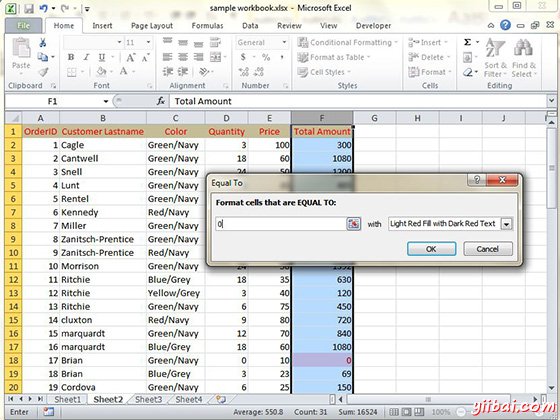
單擊確定單元格具有零值後,被標記爲紅色。
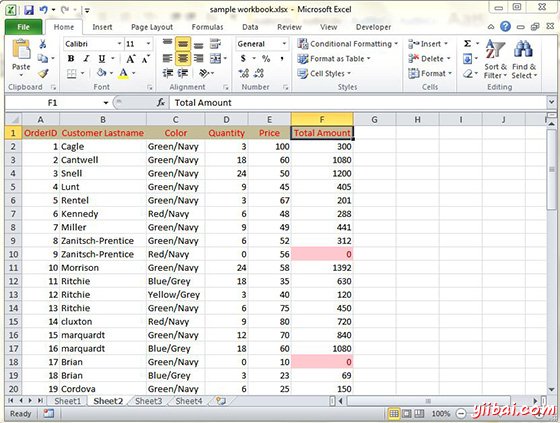
- 頂部/底部規則:它帶有多種選項來定義,突出的頂部和底部值,百分比及上面和下面的平均值在小區選擇格式化規則的延續菜單。
假設想強調前10%的行,你可以做到這一點與這些頂部/底部規則
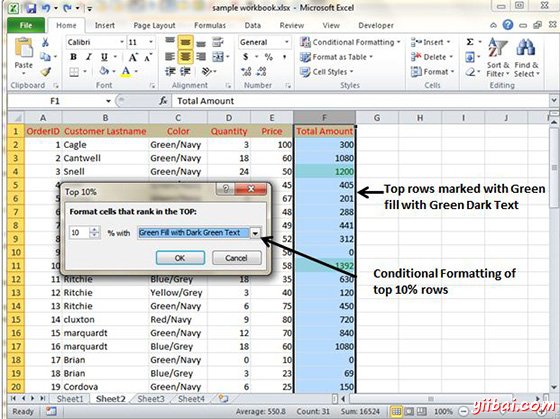
- 數據欄:它會打開可以應用到小區選擇相對於彼此通過單擊數據欄縮略圖來表示它們的值在不同顏色的數據欄的調色板。
有了這個條件格式數據欄會出現在每個單元中。
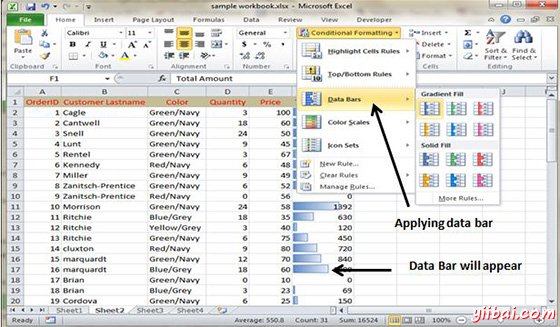
- 色標:它打開不同的三和二色鱗片的調色板,可以應用到單元格選擇相對於彼此通過點擊色標縮略圖來表示它們的值。
請參見下面的截圖具有色標應用條件格式。
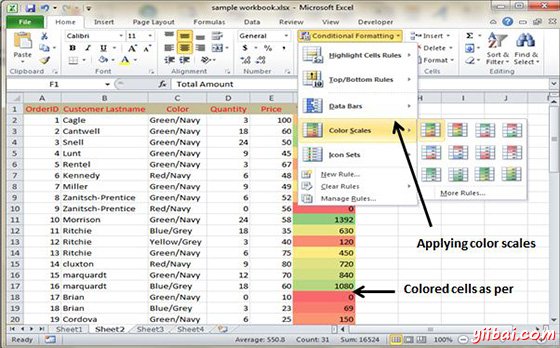
- 圖標設置:它會打開不同組的圖標,你可以應用到單元格選擇相對於彼此通過點擊圖標設置爲顯示其值的調色板。
請參見下面的截圖具有圖標設置應用於條件格式。
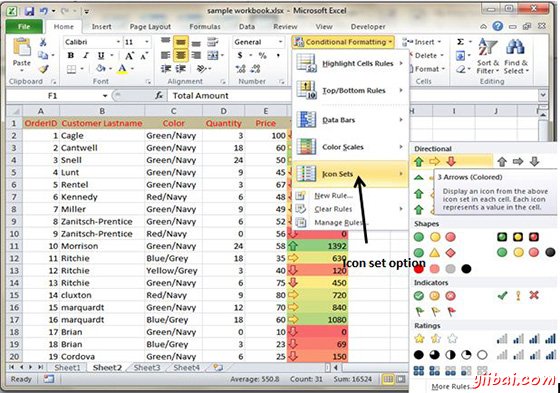
新規則:它打開了新的格式規則對話框,在其中定義自定義條件格式規則應用到單元格選擇。
明確的規則:它打開一個延續菜單,在這裏你可以通過點擊選中的單元格選項單擊整個工作表選項,通過點擊該表中刪除條件格式規則爲單元格選擇,對於整個工作表,或僅僅是當前數據表選項。
管理規則:它打開條件格式規則管理器對話框,在其中您可以編輯和刪除特定的規則,以及通過上移或規則列表框中向下調整自己的規則優先級。